10 parasta pikanäppäintä Windows 10:ssä ja niiden käyttö

Tutustu Windows 10:n 10 suosituimpaan pikanäppäimeen ja siihen, miten voit hyödyntää niitä tehokkaasti töissä, koulussa ja muissa asioissa.
Vaikka Sonyn televisioiden mukana tulevat fyysiset kaukosäätimet ovatkin tuttu käyttömukavuus, teknologia tekee näistäkin tutuista työkaluista vanhentuneita. Televisioiden valmistajat ja kolmannet osapuolet luovat nyt kauko-ohjattavia mobiilisovelluksia, joiden avulla voit ohjata televisiota älypuhelimesta. Näissä Sony TV iPhone -kaukosovelluksissa on sisäänrakennetut TV- ja DVD-ohjaimet, joten et tarvitse kaukosäätimiä uudelleen.

Etsitkö parhaita Sony TV:n kaukosäädinsovelluksia? Tässä artikkelissa tarkastellaan parhaita valmistajia ja kolmannen osan iPhone-sovelluksia, jotka voivat auttaa sinua luopumaan perinteisestä kaukosäätimestäsi.
Parhaat Sony TV-kaukosäädinsovellukset iPhonelle
iPhone Sonyn television kaukosäätimen sovellukset käyttävät älypuhelimen sisäänrakennettua laitteistoa ja tiedonsiirtoprotokollaa, kuten WiFi ja Bluetooth, jäljittelemään perinteisen kaukosäätimen toimintoja. iPhonen ja Sony TV:n tulee olla pariliitos ja yhdistetty samaan verkkoon, jotta sovellus toimisi kaukosäätimenä.
Muut kolmannen osapuolen sovellukset suorittavat etäkomentoja integroimalla Sony TV:n sovellusliittymän (API). Kun suoritat sovellukselle komennon, kuten äänenvoimakkuuden vähentämisen, se lähettää saman signaalin Sony TV:n palvelimelle APIn kautta. Parasta on, että joissakin sovelluksissa on äänikomentoja, joiden avulla voit ohjata televisiota puhumalla.
Alla on katsaus seitsemään parhaaseen iPhone Sony TV -kaukosäätimeen:
1. Sonymote

Sonymote on kolmannen osapuolen sovellus, joka ei liity Sony-yritykseen, mutta toimii kaikissa Sony Bravia -televisioissa. Jos käytössäsi on iPhone 7.0 tai uudempi, voit käyttää kaikkia Sony TV:n kaukosäätimen ominaisuuksia sovelluksessa. Sen ilmainen ja maksullinen versio muodostaa langattoman yhteyden, joten sinun ei tarvitse olla television lähellä. Television ja iPhonen tulee kuitenkin olla yhdistettynä samaan Wi-Fi-verkkoon.
Vaikka sovellus on helppo asentaa ja käyttää, sen ilmaisessa versiossa on mainoksia, joita ei voi ohittaa viiden painikkeen painalluksen jälkeen. Jos et päivitä maksulliseen versioon, tämä saattaa aiheuttaa negatiivisen käyttökokemuksen.
2. Yleiskäyttöinen Smart TV -kaukosäädin
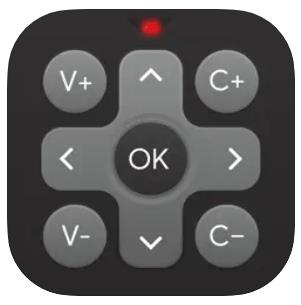
Universal Smart TV Remote -sovellus saattaa olla sopiva valinta, jos etsit sovellusta, jossa on yksinkertainen käyttöliittymä tinkimättä tarvittavista ominaisuuksista. Se korvaa kaikki fyysiset kaukosäätimet vuoden 2016 tai uudempien Sony Bravia -televisioiden osalta. Wi-Fi-yhteyden käytön lisäksi se hyödyntää myös infrapunaviestintää. Tämä tarkoittaa, että voit yhdistää sovelluksen televisioon Bluetoothin kautta.
Toinen tämän sovelluksen hyödyllinen ominaisuus on äänentunnistuksen tuki. Voit ohjata televisiota äänikomennoilla, mukaan lukien virran kytkeminen päälle ja pois päältä. Koska sovellus ei vaadi tilausta, sinun ei tarvitse huolehtia henkilötietojen jakamisesta. Koska se käyttää julkisia sovellusliittymiä, se saattaa kuitenkin kerätä laitteiden tietoja. Onneksi se on salattu siirron aikana rikkomusten estämiseksi.
3. Smart TV Remote Control Plus
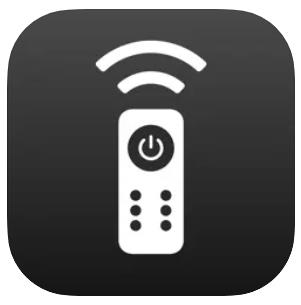
Smart TV Remote Control Plus on helppokäyttöinen sovellus, joka tukee kaikkia älytelevision käyttöjärjestelmiä. Se on yhteensopiva iPhone 13.0:n tai uudemman kanssa ja muodostaa yhteyden televisioosi langattomasti.
Sovellus julkaistiin vuonna 2021, ja se on saanut yhdeksän päivitystä, jotka ovat auttaneet korjaamaan virheitä, parantamaan suorituskykyä ja lisäämään useita kieliä. Pro-käyttöoikeuden saamiseksi tarvitset viikoittaisen, kuukausittaisen tai vuosittaisen tilauksen, joka uusiutuu automaattisesti.
Vaikka sovellus kerää diagnostiikka- ja käyttötietojasi, sitä ei ole linkitetty henkilöllisyytesi. Sinun ei siis tarvitse huolehtia yksityisyydestäsi.
4. Sony TV:n kaukosäädin

Sony TV Remote on ilmainen sovellus, joka näyttää ja toimii kuin alkuperäinen kaukosäädin. Se on yhteensopiva iPhone 10.0:n tai uudemman kanssa ja muodostaa langattoman yhteyden televisioosi.
Toisin kuin vastaavat sovellukset, se ei kerää tietojasi, joten voit käyttää niitä ilman turvallisuusongelmia. Valitettavasti se tukee vain englantia.
Jos haluat käyttää enemmän ominaisuuksia, voit ostaa premium- tai elinikäisen tilauksen. Tilauksesi veloitetaan iTunes-tililtäsi ja uusiutuu automaattisesti voimassaolon päätyttyä. Mutta voit poistaa automaattisen uusimisen käytöstä iTunes-tililtäsi estääksesi ei-toivotut veloitukset.
5. Sony Bravia -kaukosäädin

Kuten yllä olevat etäsovellukset, Sony Bravia -kaukosäädin muodostaa yhteyden Sony-televisioosi langattomasti. Se on yhteensopiva iPhone 14.0:n tai uudemman kanssa, ja siinä on kaikki kaukosäätimet. Television ohjaamisen lisäksi voit myös suoratoistaa puhelimesi videoita ja valokuvia televisiossa. Mikä parasta, voit käynnistää TV-sovelluksia nopeasti puhelimestasi.
Vaikka sovellus kerää sijainti-, diagnostiikka- ja käyttötietojasi, sitä ei ole linkitetty henkilöllisyytesi. Voit käyttää ominaisuuksia vapaasti, mutta sovelluksessa on lisäominaisuuksia, joihin pääset vain tilauksen kautta.
6. Sonyn kaukosäädin
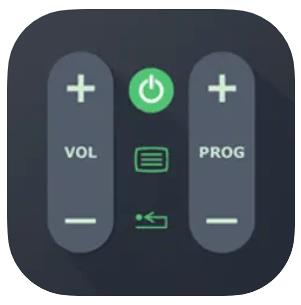
Vaikka Remote Control for Sony ei ole Sonyn tuote, se on suunniteltu toimimaan Sony Bravia -televisioissa. Sovellus on yhteensopiva iPhone 12.3:n tai uudemman kanssa ja muodostaa pariliitoksen television kanssa langattomasti. Tämä tarkoittaa, että sinun on yhdistettävä televisiosi ja sovellus samaan Wi-Fi-yhteyteen.
Kaikkien kaukosäätimen painikkeiden käytön lisäksi sovelluksessa on suuri kosketuslevy kätevää valikkoa ja saumatonta näytön navigointia varten.
Voit valita ilmaisen version perusominaisuuksille tai premium-version lisäominaisuuksille ja suoratoistolle ilman mainoksia.
Ennen kuin käytät näitä sovelluksia, lataa ne App Storesta, yhdistä iPhonesi ja Sony-televisiosi samaan WiFi-verkkoon ja yhdistä ne.
Sony-television liittäminen WiFi-verkkoon
Voit yhdistää Sony-televisiosi WiFi-verkkoon seuraavasti:

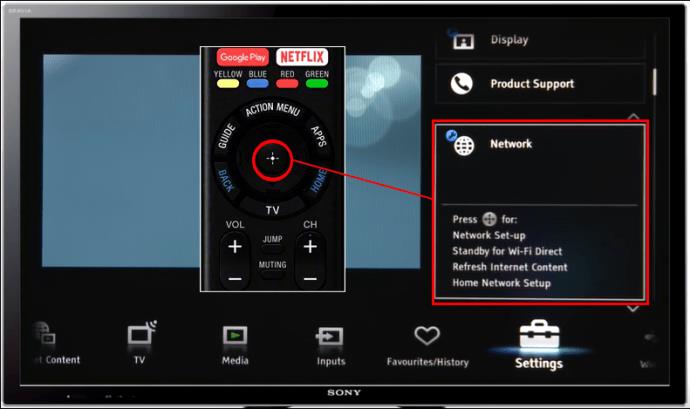

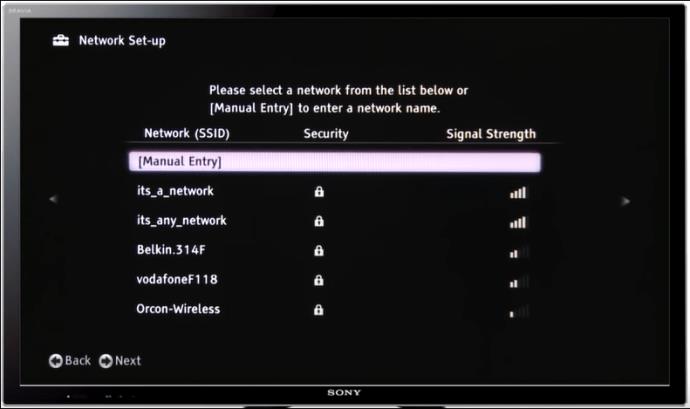
iPhonen yhdistäminen WiFi-verkkoon
Yhdistä iPhonesi WiFi-verkkoon seuraavasti:
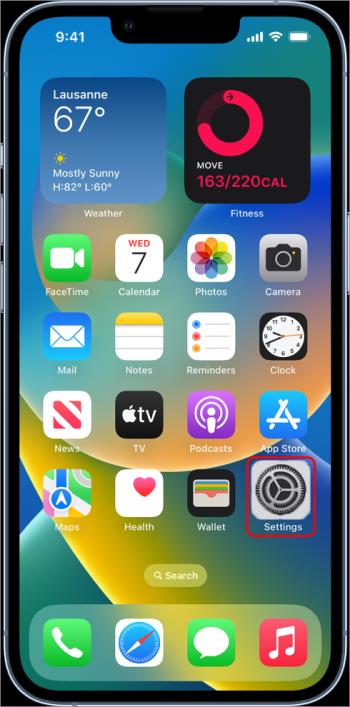
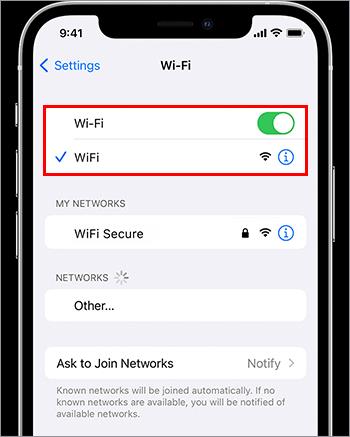
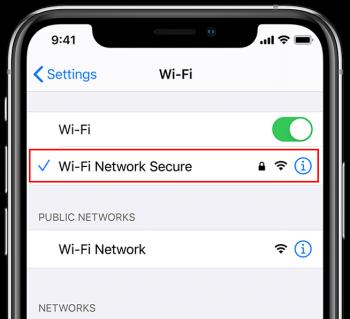
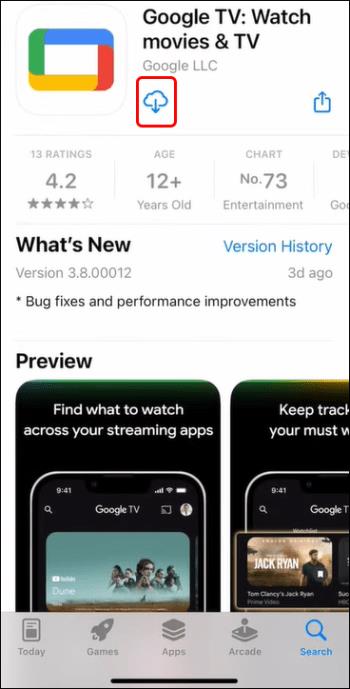
iPhone Remote App -sovelluksen yhdistäminen Sony TV:hen

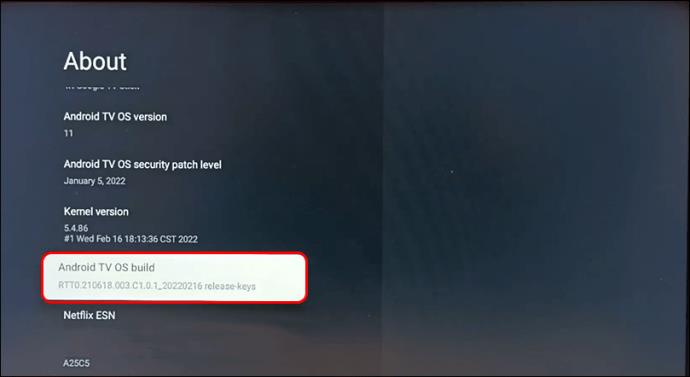
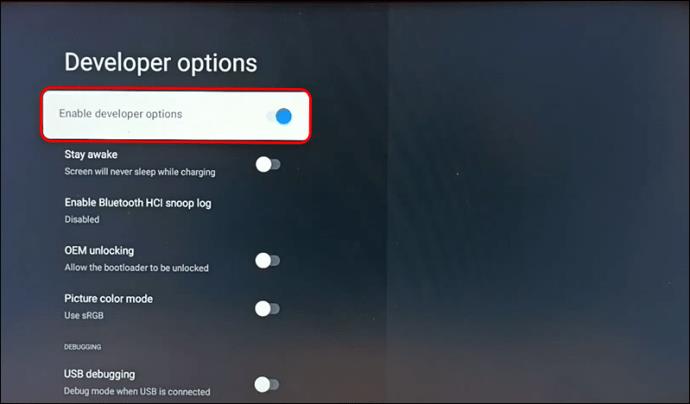
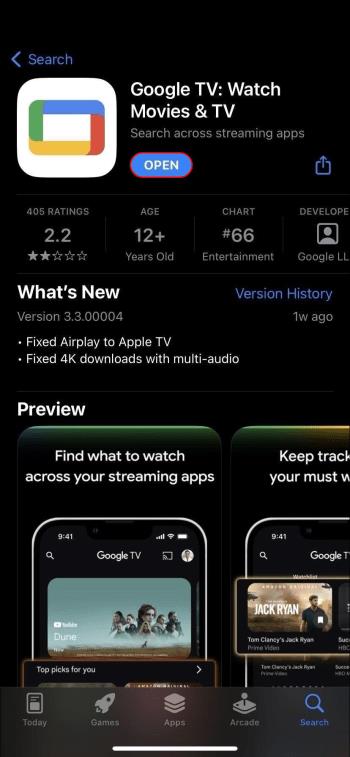
Nosta Sony-televisiosi suoratoistoa
Sony TV:n useiden kaukosäätimien ylläpito, kun sinulla on iPhone, ei ole enää tarpeen. Voit ladata ilmaisia tai maksullisia etäsovelluksia App Storesta ja muuttaa puhelimesi kaukosäätimeksi. Kaikki yllä olevat sovellukset edellyttävät, että yhdistät Sony TV:n ja iPhonen samaan WiFi-verkkoon. Kun olet yhdistänyt laitteet, sinun ei tarvitse toistaa prosessia.
Oletko täydentänyt Sony TV:n fyysistä kaukosäädintä iPhonen kaukosäätimellä? Käytätkö jotain muuta sovellusta kuin yllä mainittuja? Kerro meille alla olevassa kommenttiosassa.
Tutustu Windows 10:n 10 suosituimpaan pikanäppäimeen ja siihen, miten voit hyödyntää niitä tehokkaasti töissä, koulussa ja muissa asioissa.
Opas BitLockerin käyttöön, Windows 10:n tehokkaaseen salausominaisuuteen. Ota BitLocker käyttöön ja suojaa tiedostosi helposti.
Opas Microsoft Edge -selaushistorian tarkastelemiseen ja poistamiseen Windows 10:ssä. Saat hyödyllisiä vinkkejä ja ohjeita.
Katso, kuinka voit pitää salasanasi Microsoft Edgessä hallinnassa ja estää selainta tallentamasta tulevia salasanoja.
Kuinka eristää tekstin muotoilua Discordissa? Tässä on opas, joka kertoo, kuinka Discord-teksti värjätään, lihavoidaan, kursivoitu ja yliviivataan.
Tässä viestissä käsittelemme yksityiskohtaisen oppaan, joka auttaa sinua selvittämään "Mikä tietokone minulla on?" ja niiden tärkeimmät tekniset tiedot sekä mallin nimen.
Palauta viimeinen istunto helposti Microsoft Edgessä, Google Chromessa, Mozilla Firefoxissa ja Internet Explorerissa. Tämä temppu on kätevä, kun suljet vahingossa minkä tahansa välilehden selaimessa.
Jos haluat saada Boogie Down Emoten Fortnitessa ilmaiseksi, sinun on otettava käyttöön ylimääräinen suojakerros, eli 2F-todennus. Lue tämä saadaksesi tietää, miten se tehdään!
Windows 10 tarjoaa useita mukautusvaihtoehtoja hiirelle, joten voit joustaa, miten kohdistin toimii. Tässä oppaassa opastamme sinut läpi käytettävissä olevat asetukset ja niiden vaikutuksen.
Saatko "Toiminto estetty Instagramissa" -virheen? Katso tämä vaihe vaiheelta opas poistaaksesi tämän toiminnon, joka on estetty Instagramissa muutamalla yksinkertaisella temppulla!







